Suspender y anular suspensión de usuarios
Si un usuario se va o se traslada a un lugar diferente de la empresa, deberías eliminar o modificar su posibilidad de acceder a tu instancia de servidor de GitHub Enterprise.
En este artículo
- Suspender un usuario desde el tablero de administrador de usuarios
- Anular la suspensión de un usuario desde el tablero de administrador de usuarios
- Suspender un usuario desde la línea de comandos
- Crear un mensaje personalizado para usuarios suspendidos
- Anular la suspensión de un usuario desde la línea de comandos
- Leer más
Sin un empleado se va de la empresa, puedes suspender sus cuentas Servidor de GitHub Enterprise para abrir de licencias de usuario en tu GitHub Enterprise licencia, al mismo tiempo que preservas las propuestas, los comentarios, los repositorios, los gists y otros datos que haya creado. Los usuarios suspendidos no pueden iniciar sesión en tu instancia, y no pueden subir ni extraer un código.
Cuando suspendes un usuario, la modificación entra en efecto de inmediato sin notificar al usuario. Si el usuario intenta extraer o subir un repositorio, recibirá el siguiente error:
$ git clone git@[hostname]:john-doe/test-repo.git
Cloning into 'test-repo'...
ERROR: Tu cuenta está suspendida. Consulta a tu administrador de instalación.
fatal: El extremo remoto colgó inesperadamenteAntes de suspender administradores del sitio, debes degradarlos a usuarios normales. Para obtener más información, consulta "Promover o degradar a un administrador del sitio."
Nota: Si la sincronización LDAP está activada para tu instancia de servidor de GitHub Enterprise, los usuarios son suspendidos automáticamente cuando son eliminados del servidor de directorios LDAP. Cuando la sincronización LDAP está activada para tu instancia, los métodos de suspensión de usuario normal están desactivados.
Suspender un usuario desde el tablero de administrador de usuarios
-
In the upper-right corner of any page, click .

-
In the search field, type the name of the user and click Search.

-
In the search results, click the name of the user.

-
En la esquina superior derecha de la página, haga clic en Admin (Administrador).

-
En la barra lateral izquierda, haz clic en Admin (Administrador).

-
En "Suspensión de cuenta", en el cuadro rojo de Zona de peligro, haz clic en Suspender.

-
Indica un motivo para suspender al usuario.
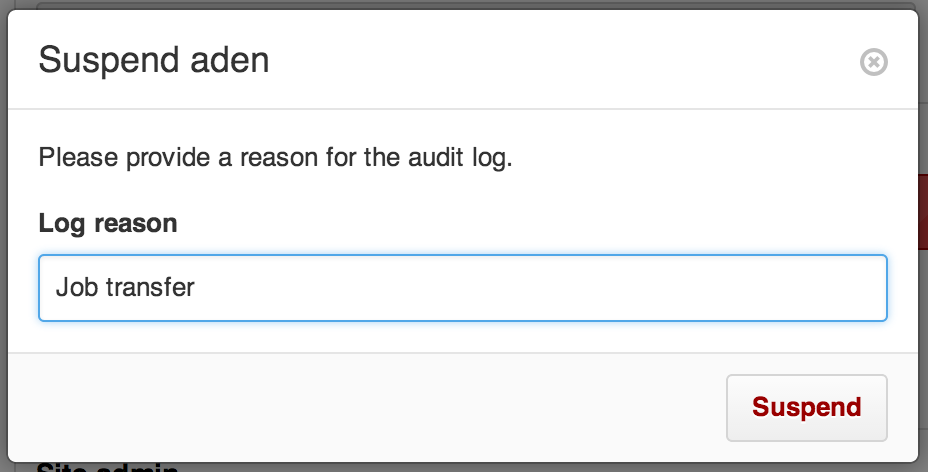
Anular la suspensión de un usuario desde el tablero de administrador de usuarios
Como cuando se suspende un usuario, anular la suspensión entra en efecto de inmediato. El usuario no será notificado.
-
In the upper-right corner of any page, click .

-
En la barra lateral de la izquierda, haz clic en Usuarios suspendidos.
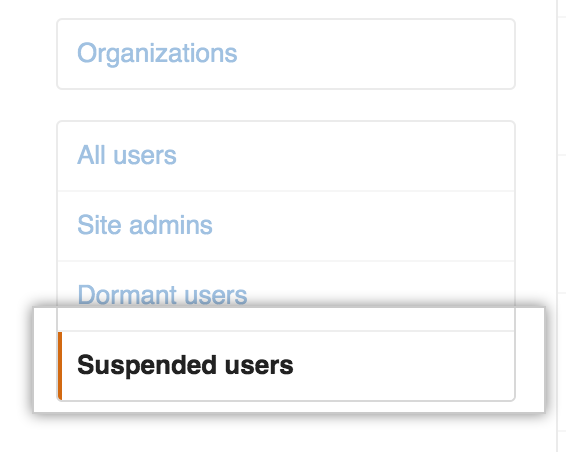
-
Haz clic en el nombre de la cuenta de usuario de la que quieres anular la suspensión.
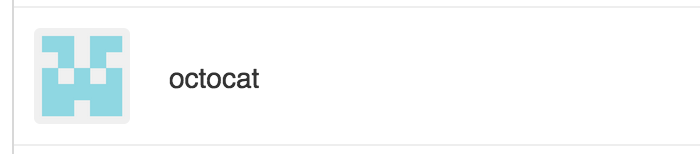
-
En la esquina superior derecha de la página, haga clic en Admin (Administrador).

-
En la barra lateral izquierda, haz clic en Admin (Administrador).

-
En "Suspensión de cuenta", en el cuadro rojo de Zona de peligro, haz clic en Anular suspensión.

-
Indica un motivo para anular la suspensión del usuario.
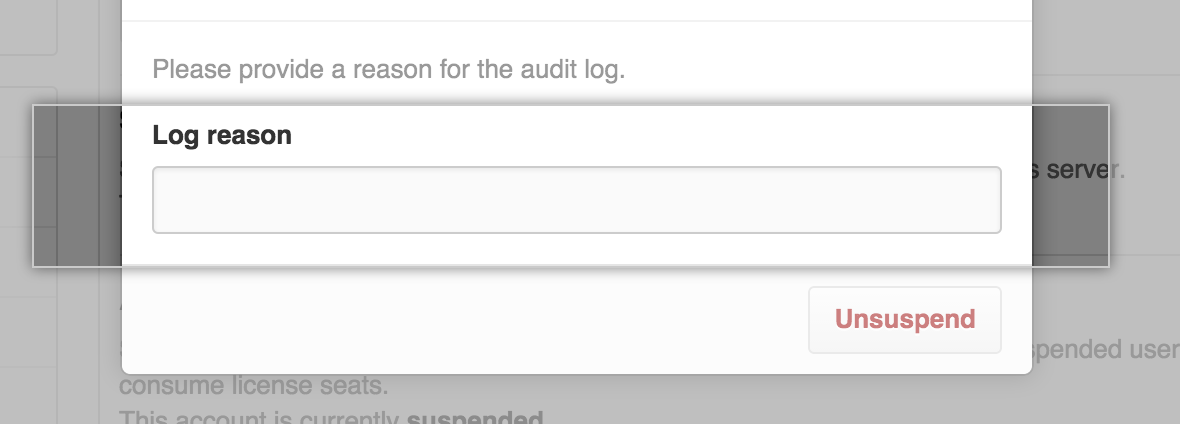
Suspender un usuario desde la línea de comandos
-
SSH into tu instancia de servidor de GitHub Enterprise.
$ ssh -p 122 admin@HOSTNAME -
Ejecuta ghe-user-suspend con el nombre de usuario a suspender.
$ ghe-user-suspend username
Crear un mensaje personalizado para usuarios suspendidos
Puedes crear un mensaje personalizado que los usuarios suspendidos verán cuando intenten iniciar sesión.
-
In the upper-right corner of any page, click .

-
En la barra lateral izquierda, haz clic en Business.

-
Dentro del nombre de tu cuenta de empresa, haz clic en Settings (Parámetros).

-
En la barra lateral izquierda, haz clic en Messages (Mensajes).
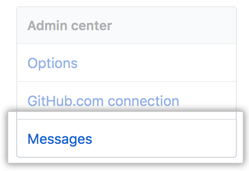
-
Haz clic en Agregar mensaje.
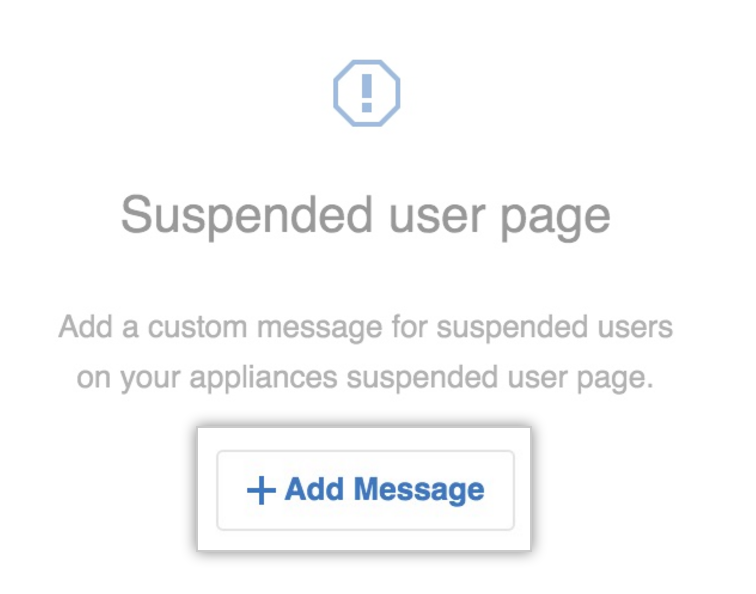
-
Escribe tu mensaje en el cuadro Mensaje para usuario suspendido. Puedes escribir Markdown o usar la barra de herramientas Markdown para diseñar tu mensaje.
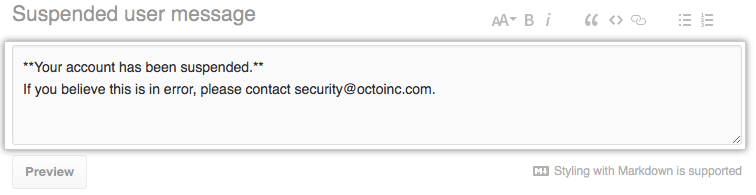
-
Haz clic en el botón Vista previa en el campo Mensaje para usuario suspendido para ver el mensaje representado.
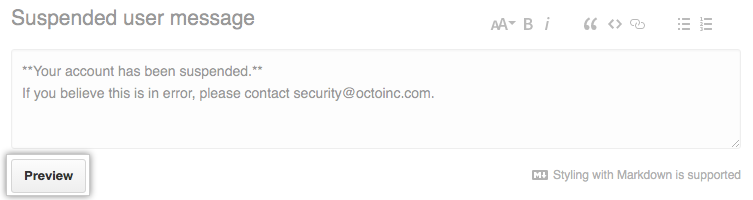
-
Revisar el mensaje presentado.
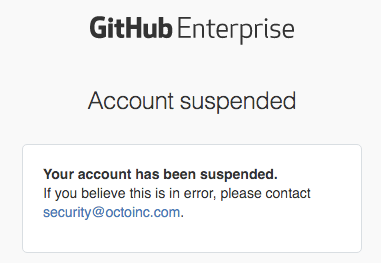
-
At the bottom of the page, click Save changes.
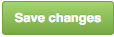
Anular la suspensión de un usuario desde la línea de comandos
-
SSH into tu instancia de servidor de GitHub Enterprise.
$ ssh -p 122 admin@HOSTNAME -
Ejecuta ghe-user-suspend con el nombre de usuario a anular la suspensión.
$ ghe-user-unsuspend username
Leer más
- "Suspend a user" in la documentación del programador de GitHub